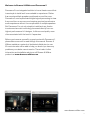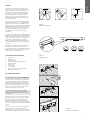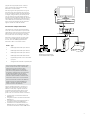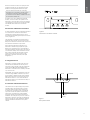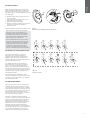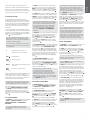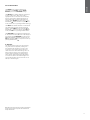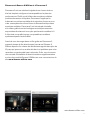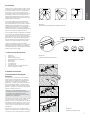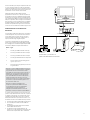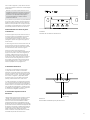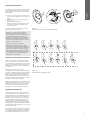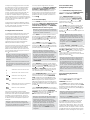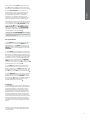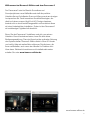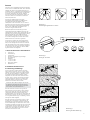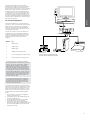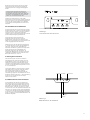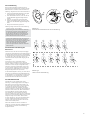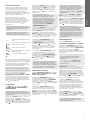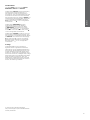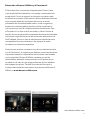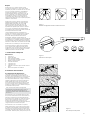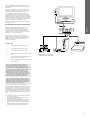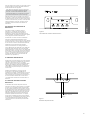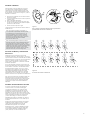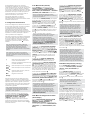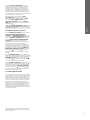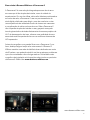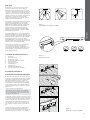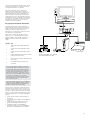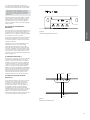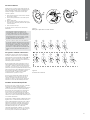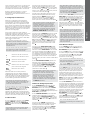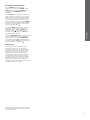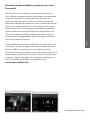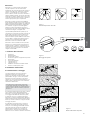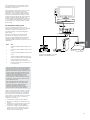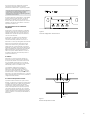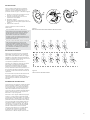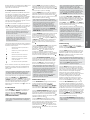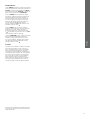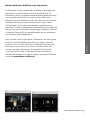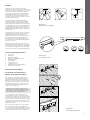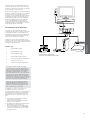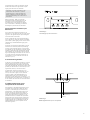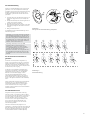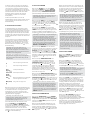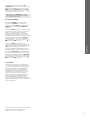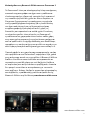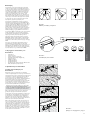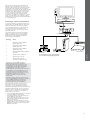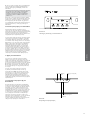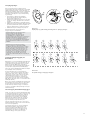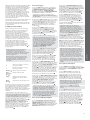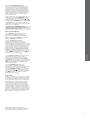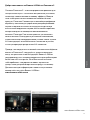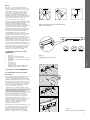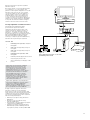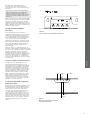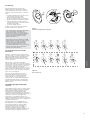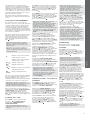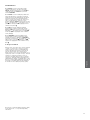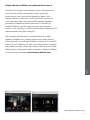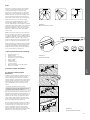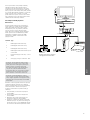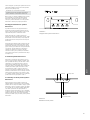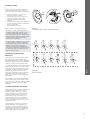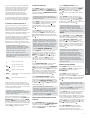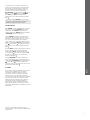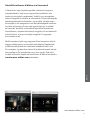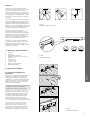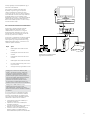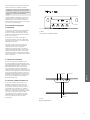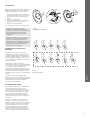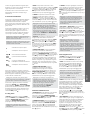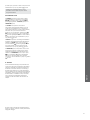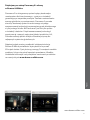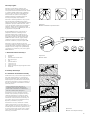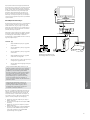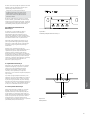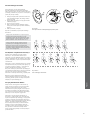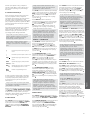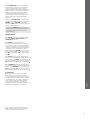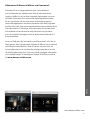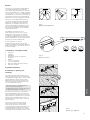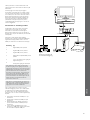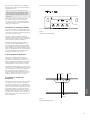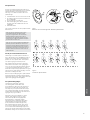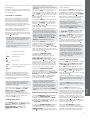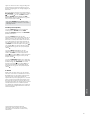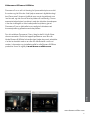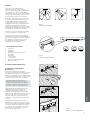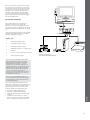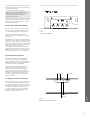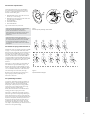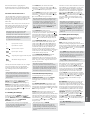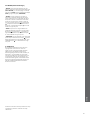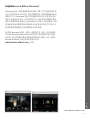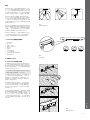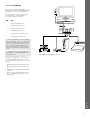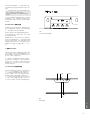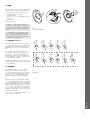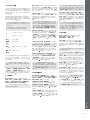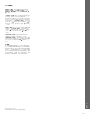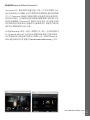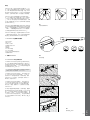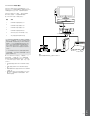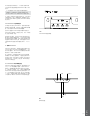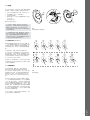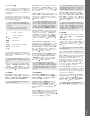Bowers & Wilkins Panorama 2 Instrukcja obsługi
- Typ
- Instrukcja obsługi
Strona jest ładowana ...
Strona jest ładowana ...
Strona jest ładowana ...
Strona jest ładowana ...
Strona jest ładowana ...
Strona jest ładowana ...
Strona jest ładowana ...
Strona jest ładowana ...
Strona jest ładowana ...
Strona jest ładowana ...
Strona jest ładowana ...
Strona jest ładowana ...
Strona jest ładowana ...
Strona jest ładowana ...
Strona jest ładowana ...
Strona jest ładowana ...
Strona jest ładowana ...
Strona jest ładowana ...
Strona jest ładowana ...
Strona jest ładowana ...
Strona jest ładowana ...
Strona jest ładowana ...
Strona jest ładowana ...
Strona jest ładowana ...
Strona jest ładowana ...
Strona jest ładowana ...
Strona jest ładowana ...
Strona jest ładowana ...
Strona jest ładowana ...
Strona jest ładowana ...
Strona jest ładowana ...
Strona jest ładowana ...
Strona jest ładowana ...
Strona jest ładowana ...
Strona jest ładowana ...
Strona jest ładowana ...
Strona jest ładowana ...
Strona jest ładowana ...
Strona jest ładowana ...
Strona jest ładowana ...
Strona jest ładowana ...
Strona jest ładowana ...
Strona jest ładowana ...
Strona jest ładowana ...
Strona jest ładowana ...
Strona jest ładowana ...
Strona jest ładowana ...
Strona jest ładowana ...
Strona jest ładowana ...
Strona jest ładowana ...
Strona jest ładowana ...
Strona jest ładowana ...
Strona jest ładowana ...
Strona jest ładowana ...
Strona jest ładowana ...
Strona jest ładowana ...
Strona jest ładowana ...
Strona jest ładowana ...
Strona jest ładowana ...
Strona jest ładowana ...
Strona jest ładowana ...
Strona jest ładowana ...
Strona jest ładowana ...
Strona jest ładowana ...
Strona jest ładowana ...
Strona jest ładowana ...
Strona jest ładowana ...
Strona jest ładowana ...
Strona jest ładowana ...
Strona jest ładowana ...
Strona jest ładowana ...
Strona jest ładowana ...
Strona jest ładowana ...
Strona jest ładowana ...
Strona jest ładowana ...
Strona jest ładowana ...
Strona jest ładowana ...
Strona jest ładowana ...

79
POLSKI
www.bowers-wilkins.com
Dziękujemy za zakup Panoramy 2 i witamy
w Bowers & Wilkins
Panorama 2 to zintegrowany system będący doskonałym
rozwiązaniem dla kina domowego – prostym w instalacji i
gwarantującym wspaniałe przeżycia. Zamiast rozmieszczania
szeregu głośników w pomieszczeniu, Panorama 2 pozwala
stworzyć doskonały system kina domowego używając
zaawansowanej technologii rozpraszania sygnału dźwiękowego
z tylko jednego źródła. Ale Panorama 2 jest nie tylko prosta
w instalacji i obsłudze. Dzięki zaawansowanej technologii
zapożyczonej z naszych najwyższej jakości produktów hi-,
Panorama oferuje jakość dźwięku charakterystyczną dla
najlepszych systemów głośnikowych.
Najpierw jednak prosimy prześledzić niniejszą instrukcję.
Bowers & Wilkins posiada sieć dystrybutorów w ponad
60 krajach świata. Dystrybutorzy pomogą Ci rozwiązać wszelkie
problemy, którym nie potra sprostać sprzedawca. Wszelkie
dodatkowe informacje i rady znajdziesz na stronach produktów
na naszej witrynie www.bowers-wilkins.com
POLSKI
Contents
POLSKI 2
Informacje ogólne 3
1. Zawartość kartonu Panoramy 2 3
2. Instalacja Panoramy 2 3
2.1 Ustawienie i montowanie Panoramy 3
2.2 Podłączenie Panoramy 2 4
2.3 Podłączanie subwoofera do Panoramy 2
5
3. Użytkowanie Panoramy 2 5
3.1 Panel przedni Panoramy 2 5
3.2 Pilot zdalnego sterowania 6
3.3 Włączanie i użytkowanie Panoramy 2
6
3.4 Tryby dekodowania dźwieku 6
4. Ustawienia Panoramy 2 7
4.1 Menu Sound 7
4.2 Menu Room 7
4.3 Menu Tuning 7
4.4 Menu Device 8
5. Pielęgnacja 8

80
POLSKI
Informacje ogólne
Panorama 2 jest kompletnym systemem kina
domowego złożonym z jednego urządzenia, które
może być zamontowane na ścianie lub stoliku. Zawiera
5.1-kanałowy dekoder dźwięku razem z głośnikami
przednimi, tylnymi, centralnym i subwooferem oraz
wzmacniaczami. Do systemu można podłączyć
dodatkowo zewnętrzny subwoofer, Panorama 2
automatycznie dopasuje swoje ustawienia.
Panorama 2 została wyposażona w cztery cyfrowe
złącza audio/video typu HDMI i jedno cyfrowe/
analogowe wejście audio. Gniazda HDMI umożliwiają
podłączenie cyfrowych źródeł audio/video. Jedno
z nich jest specjalnie przeznaczone do podłączenia
telewizora. Wejście cyfrowe/analogowe pozwala
podłączyć do Panoramy 2 źródła dźwięku, które nie
są wyposażone w złącza HDMI.
Gniazda HDMI Panoramy 2 przeznaczone do
podłączenia telewizora umożliwiają również
przesyłanie sygnału video z podłączonych do
Panoramy 2 urządzeń audio-video do telewizora.
Jeśli podłączony telewizor posiada funkcję ARC
(HDMI Audio Return Channel), sygnały dźwięku
z telewizora mogą być również automatycznie
kierowane do Panoramy 2 poprzez złącze HDMI.
Panorama 2 może być sterowana za pomocą
intuicyjnego interfejsu na panelu przednim oraz pilota
ręcznego sterowania. Ustawienia i konguracja są
dostępne w formie prostego menu wyświetlanego
na podłączonym do Panoramy 2 za pomocą złącza
HDMI telewizorze.
1. Zawartość kartonu Panoramy 2
• Panorama 2
• wieszak
• przewodnik Quick Start Guide
• karta gwarancyjna
• pilot
• przewód zasilania
• 4 nóżki x 25 mm
• 4 nóżki x 35 mm
• adapter do połączenia optycznego Mini-Toslink
• ściereczka
2. Instalacja Panoramy 2
2.1 Ustawienie i montowanie Panoramy
Działanie Panoramy 2 może zostać zoptymalizowane
jeśli system będzie ustawiony w pomieszczeniu
symetrycznie względem ścian, które mają odbijać
dźwięk. Rysunek 1 przedstawia dwa możliwe plany
pomieszczeń. Panorama 2 może być ustawiona na
stole tuż przed ekranem lub zawieszona na ścianie
ponad lub pod nim.
Uwaga: Ustawienia funkcji Panoramy 2
umożliwiają wybór poziomu charakterystyk
niskich tonów w zależności od ustawienia (na
stole lub na ścianie). Patrz paragraf 4.1.
Jeśli Panorama 2 ma być ustawiona na stoliku,
wieszak nie jest potrzebny. Urządzenie może być
ustawione bezpośrednio na powierzchni stolika
lub na nóżkach dołączonych do akcesoriów. Aby
zainstalować nóżki ostrożnie obróć Panoramę do
góry nogami i wkręć nóżki w odpowiednie otwory.
Rysunek 2 przedstawia tę czynność.
Jeśli Panorama 2 ma być zawieszona na ścianie,
najpierw trzeba zaznaczyć na ścianie miejsca na
otwory wieszaka. Użyj poziomicy aby upewnić się, że
wieszak będzie równo zawieszony. Nawierć otwory
w ścianie i zamontuj kołki na śruby. Pomoc drugiej
osoby, zwłaszcza w podniesieniu i zamontowaniu
Panoramy, jest zalecana.
Rysunek 1
Możliwe ustawienia w pomieszczeniu
Rysunek 2
Montaż nóżek
Rysunek 3
Montaż na uchwycie ściennym
OFFSET
DISTANCE

81
POLSKI
Używaj takich kołków które będą odpowiednie dla
konstrukcji ściany i upewnij się, że ściana, kołki oraz
śruby będą w stanie stabilnie utrzymać Panoramę
(waga 10,6 kg). Jeśli masz jakiekolwiek wątpliwości
w sprawie montażu Panoramy, skontaktuj się ze
specjalistą. Gdy wieszak będzie już założony na
ścianie, na wieszaku można będzie zamontować
Panoramę, która będzie trzymać się na zaczepach
na tylnej ścianie urządzenia. Rysunek 3 przedstawia
użycie wieszaka.
2.2 Podłączenie Panoramy 2
Gniazda połączeniowe Panoramy 2 są zlokalizowane
na tylnym panelu urządzeniu. Panorama 2 może
zostać odwrócona „do góry nogami”, aby ułatwić
dostęp do gniazd. Upewnij się, że powierzchnia na
której Panorama 2 będzie odwracana nie uszkodzi
przedniej obudowy urządzenia.
Panoramę 2 trzeba podłączyć do zasilania, jednego
lub więcej urządzeń przez złącze HDMI, cyfrowych
lub analogowych źródeł dźwięku i telewizora
wyposażonego w złącze HDMI. Panorama 2 oferuje
6 gniazd połączeniowych.
Gniazdo Typ
1
Wejście HDMI dla cyfrowych sygnałów
audio/video
2
Wejście HDMI dla cyfrowych sygnałów
audio/video
3
Wejście HDMI dla cyfrowych sygnałów
audio/video
4
Wejście HDMI dla cyfrowych sygnałów
audio/video z funkcją ARC
5
Wejście typu jack (3.5mm) dla cyfrowych i
analogowych sygnałów audio
6
Wejście RCA dla analogowego dźwięku z
subwoofera
Uwaga: Gniazdo HDMI (ARC) Panoramy 2 jest
zarówno gniazdem wejściowym jak i wyjściowym.
Za jego pomocą wysyłany jest sygnał z urządzeń
podłączonych do pozostałych gniazd HDMI
Panoramy do telewizora i jednocześnie odbierany
jest sygnał audio z telewizora. Telewizory, które
nie zostały wyposażone w gniazdo HDMI z
funkcja ARC mogą być używane z Panoramą
2 mimo to. Dowiedz się więcej ściągając ze
strony www.bowers-wilkins.com plik Panorama 2
Connection Guide.
Uwaga: Sygnał audio/video przesyłany do
interfejsu HDMI Out jest zawsze sygnałem z
wybranego wejścia HDMI. Sygnały cyfrowe
lub analogowe z gniazda jack nie mogą być
przesyłane do interfejsu HDMI Out.
Rysunek 4 przedstawia podłączoną Panoramę 2 w
typowym ustawieniu domowego centrum rozrywki
z telewizorem, odtwarzaczem DVD, konsolą gier
i bezprzewodowym odtwarzaczem sieciowym. W
tym systemie, w którym Panorama 2 pełni funkcję
„węzła”, schemat podłączeń jest następujący:
• Odtwarzacz DVD jest podłączony do wejścia
HDMI 1 Panoramy
• Konsola gier jest podłączona do wejścia HDMI 2
Panoramy
• Odtwarzacz sieciowy jest podłączony wejścia
HDMI 3 Panoramy
• Telewizor jest podłączony do gniazda HDMI Out
(wejście 4). Kabel HDMI od strony telewizora
musi zostać podłączony do gniazda HDMI
wyposażonego z funkcję „ARC”.
HDMI out
optical/aux sub out
HDMI 1 HDMI 2 HDMI 3
service
®
HDMI
AUDIO
OUT
HDMI (ARC)
Rysunek 4
Panorama 2 podłączona do
domowego centrum rozrywki

82
POLSKI
W takich schemacie podłączeń większość formatów
dźwięku może być odtwarzana poprzez wybór
odpowiedniego wejścia Panoramy 2.
Uwaga: Aby uzyskać więcej informacji o
podłączeniu Panoramy 2 do wielu różnych
źródeł dźwięku możesz ściągnąć ze strony
www.bowers-wilkins.com plik Panorama 2
Connection Guide.
Na panelu podłączeniowym Panoramy 2 oprócz
wejścia zasilania, gniazd HDMI i subwooferowego
znajduje się również gniazdo serwisowe. To gniazdo
nie jest przeznaczone dla użytku klienta. Rysunek 5
przedstawia gniazda połączeniowe Panoramy 2.
2.3 Podłączanie subwoofera do
Panoramy 2
Do Panoramy 2 można podłączyć aktywny
subwoofer. Subwoofer może wzbogacić
doświadczenia oferowane przez Panoramę 2
dostarczając dodatkowych wrażeń dźwiękowych
podczas oglądania lmów oraz rozszerzenia pasma
przenoszenia niskich tonów w systemie stereo.
Subwoofer należy podłączyć do Panoramy 2 za
pomocą subwooferowego gniazda wyjściowego
Panoramy 2. Połącz jeden koniec przewodu RCA
do gniazda a drugi do gniazda wejściowego w
subwooferze.
Upewnij się czy subwoofer jest włączony.
Ponieważ Panorama 2 obsługuje ltrowanie niskich
częstotliwości poprzez swoje subwooferowe
gniazdo wyjściowe, wewnętrzny ltr samego
subwoofera powinien być ustawiony na maksimum
lub wyłączony. Początkowo ustaw poziom głośności
subwoofera pomiędzy połową a trzema czwartymi
maksimum a następnie reguluj głośność za pomocą
menu ustawienia poziomów subwoofera na
Panoramie 2 (patrz paragraf 4.1)
3. Użytkowanie Panoramy 2
Panorama 2 jest urządzeniem łatwym w obsłudze
dzięki łatwo dostępnym przyciskom na przednim
panelu oraz na pilocie zdalnego sterowania.
Urządzenie może działać w dwóch trybach:
normalnym oraz trybie Setup. Po włączeniu
Panoramy 2 z trybu czuwania urządzenie przejdzie w
tryb normalny.
Tryb Setup wymaga podłączenia Panoramy 2 do
telewizora za pomocą złącza HDMI, aby na ekranie
telewizora pojawiło się menu. Tryb ten uruchamia
się za pomocą przycisku OSD na pilocie zdalnego
sterowania. Przyciski panelu przedniego Panoramy 2
omówiono w sekcji 3.1, pilota zdalnego sterowania
w sekcji 3.2 a ustawienia Panoramy 2 w sekcji 4.
3.1 Panel przedni Panoramy 2
Panel przedni Panoramy 2 składa się z przycisku
standby i diody oraz ekranu dotykowego. Po
włączeniu Panoramy 2 ekran dotykowy uaktywni
się gdy zbliżymy do niego rękę (i tylko wtedy). Co
więcej, ekran dotykowy wyświetli tylko dostępne do
wyboru opcje, jeśli więc np. tylko dwa z czterech
wejść Panoramy 2 są wykorzystywane, ekran
wyświetli tylko te dwa wejścia do wyboru. Rysunek 6
przedstawia panel przedni Panoramy 2.
Standby
Rysunek 6
Panel przedni
Rysunek 5
Gniazda podłączeniowe Panoramy 2
HDMI out
optical/aux sub out
®
HDMI 1 HDMI 2 HDMI 3
service
Audio Mode
VolumeInput
Indicator

83
POLSKI
3.2 Pilot zdalnego sterowania
Przed pierwszym użyciem pilota zdalnego
sterowania plastikowa osłonka zabezpieczająca
baterię powinna zostać usunięta. Postępuj zgodnie z
procedurą przedstawioną na rysunku 7 oraz opisaną
poniżej aby usunąć osłonkę.
• Odkręć pokrywkę baterii przeciwnie do kierunku
ruchu wskazówek zegara (1/8 pełnego obrotu) i
zdejmij pokrywkę
• Wyjmij baterię naciskając na brzeg naprzeciwko
metalowej sprężyny
• Usuń oraz wyrzuć izolację
• Włóż z powrotem baterię, wkładając jedną jej
stronę pod małe zaczepki naprzeciw metalowej
sprężyny
• Załóż z powrotem pokrywkę.
Rysunek 8 przedstawia przyciski pilota zdalnego
sterowania.
Uwaga: Inne uniwersalne lub „uczące się” piloty
mogą również sterować Panoramą 2. Jeśli
potrzebujesz kodów dla zaprogramowania pilota
możesz je znaleźć w sekcji „Support” na stronie
Bowers & Wilkins: www.bowers-wilkins.co.uk.
Uwaga: Jeśli pilot Twojego telewizora został
wyposażony w technologię CEC (Consumer
Electronics Control) może on automatycznie
obsługiwać również niektóre funkcje Panoramy 2.
Producent Twojego telewizora może używać innej
nazwy dla technologii CEC.
3.3 Włączanie i użytkowanie Panoramy 2
Upewnij się, że odtwarzacz DVD do wejścia 1
Panoramy 2 i że wejście ARC telewizora jest
połączone z wyjściem HDMI Out Panoramy 2. Włącz
zarówno odtwarzacz DVD jak i telewizor, włącz jakąś
płytę na odtwarzaczu i wybierz odpowiednie wejście
na telewizorze.
Panorama 2 w swoim ustawieniu fabrycznym została
zaprojektowana tak, aby automatycznie włączyć się
po wykryciu sygnału na wejściu 1. Automatycznie
zostanie również wybrane wejście 1 wraz z
fabrycznie ustawionymi parametrami pozwalającymi
na odpowiednie odtwarzanie w typowych warunkach
domowych. Po wykryciu sygnału na wejściu 1
Panorama 2 automatycznie zacznie go przekazywać.
Możesz użyć pilota zdalnego sterowania lub
panelu przedniego Panoramy 2 aby zmniejszyć lub
zwiększyć głośność wybrać inne wejście lub jeden z
dostępnych trybów dekodujących.
3.4 Tryby dekodowania dźwieku
Dźwięk z DVD, konsol gier, strumieniowania czy
audycji może być kodowany w różnych formatach
dźwięku surround. Panorama 2 jest w stanie
dekodować formaty Dolby Digital, DTS, Dolby PLII.
Jednakże nie wszystkie tryby dekodowania mogą
być używane ze wszystkimi gniazdami wejściowymi
Panoramy 2 lub ze wszystkimi programami.
Panorama 2 wykryje program dekodowany w
formatach 5.1 Dolby Digital i DTS i automatycznie
wybierze odpowiedni tryb dekodujący. W przypadku
programu cyfrowego lub analogowego stereo (2.0)
Panorama 2 oferuje wybór pomiędzy trybami Cinema
a Music. Tryb Cinema odpowiednio odtworzy
format Dolby PLII lub stworzy wirtualne wrażenie
dźwięku surround z niekodowanego materiału.
Tryb Music został z kolei wyposażony w algorytm,
który pozwala na odtwarzanie dźwięku stereo
szerzej przypominając dźwięk z konwencjonalnych
systemów stereo.
Rysunek 7
Usunięcie osłonki zabezpieczającej baterii pilota
Rysunek 8
Pilot zdalnego sterowania
1 2 3 4 5

84
POLSKI
Jeśli taki wybór będzie możliwy, przełączanie
pomiędzy trybami Music i Cinema odbywa się za
pomocą panelu przedniego lub pilota zdalnego
sterowania.
4. Ustawienia Panoramy 2
Użycie domyślnych ustawień systemu Panorama
2 przynosi pożądane rezultaty w większości
przypadków. Niemniej jednak, jego funkcjonalność
oraz osiągi mogą być dopasowane na wiele
sposobów, poprzez tryb Setup służący dopasowaniu
pracy urządzenia do preferencji użytkownika. Masz
możliwość dopasowania dowolnej lub wszystkich
funkcji urządzenia.
Aby przełączyć system Panorama 2 w tryb Setup,
naciśnij przycisk OSD na pilocie. Menu trybu
Setup pojawi się na podłączonym do Panoramy 2
telewizorze. Aby wyjść z trybu Setup naciśnij
przycisk
na pilocie zdalnego sterowania.
Uwaga: Menu trybu Setup Panoramy 2 może
zostać wyświetlone w jednym z wielu języków.
Zobacz Sekcję 4.4 niniejszej instrukcji, aby
dowiedzieć się jak zmienić język menu.
Uwaga: Jeśli w przeciągu trzydziestu sekund
żaden przycisk w trybie Setup nie zostanie
naciśnięty, system powróci do normalnego trybu
pracy.
Przesuwa o jedno miejsce w górę w
menu
Przesuwa o jedno miejsce w dół w menu
Input
Wybiera pozycję po lewej stronie w
menu
Audio
mode
Wybiera pozycję po prawej stronie w
menu
OSD
Wybiera pozycję w menu i przechodzi
do następnego poziomu w menu
Mute
(back)
Powrót do poprzedniego menu
Te sześć przycisków pilota pozwala na nawigację
w menu Panoramy 2 i wybór żądanych opcji. Nie
ma potrzeby zapisywania wybranych opcji menu.
Po wyborze danej opcji jest ona zapisywana
automatycznie.
Uwaga: Tylko te sześć przycisków będzie działać
w trybie Setup. Pozostałe przyciski pilota nie
będą działały w trybie Setup.
Główne menu Panoramy 2 w trybie Setup składa się
z czterech opcji: SOUND, ROOM SETUP, TUNING
oraz DEVICE. Pozostałe parametry i opcje dostępne
w dalszych menu zostały opisane w poniższych
paragrafach. Wybierz żądaną opcję głównego menu
używając przycisku OSD
na pilocie.
4.1 Menu Sound
Menu SOUND pozwala na dopasowanie poziomu
tonów niskich oraz wysokich (BASS oraz TREBLE),
wyrównywania tonów niskich (BASS.EQ) oraz
ustawienie poziomu subwoofera (SUBWOOFER
LEVEL) i odpowiedniej odległości (SUBWOOFER
DISTANCE).
Uwaga: Opcje ustawień subwoofera w menu
będą dostępne wyłącznie, jeśli subwoofer jest
podłączony do systemu Panorama 2.
Opcja BASS pozwala na ustawienie odpowiedniego
poziomu niskich tonów Panoramy 2. Wybierz opcję
BASS i użyj przycksów Input (
) oraz Audio Mode
(
) aby zwiększyć lub zmniejszyć poziom niskich
tonów. Powróć do poprzedniego menu używając
przycisku Back
.
Opcja TREBLE pozwala na ustawienie
odpowiedniego poziomu wysokich tonów Panoramy
2. Wybierz opcję TREBLE i użyj przycisków Input
(
) oraz Audio Mode ( ) aby zwiększyć lub
zmniejszyć poziom wysokich tonów. Powróć do
poprzedniego menu używając przycisku Back
.
Uwaga: Dopasowanie poziomu niskich i
wysokich tonów najlepiej wykonać po odsłuchu
różnych materiałów muzycznych. Ustaw takie
poziomy głośności, które brzmią naturalnie i nie
nadwyrężają słuchu. Zbyt głośne ustawienie
niskich lub wysokich tonów będzie słyszalne
po chwili. Ostateczne dopasowanie niskich i
wysokich tonów jest możliwe dzięki opcjom
BASS EQ oraz ROOM SETUP.
Opcja BASS EQ umożliwia dopasowanie niskich
tonów do otoczenia urządzenia Panorama 2.
Wybierz opcję BASS EQ i użyj przycisków Input
(
) oraz Audio Mode ( ) aby wybrać WALL jeśli
Panorama 2 jest zawieszona na uchwycie ściennym
lub TABLE jeśli Panorama 2 nie jest zawieszona na
ścianie. Powróć do poprzedniego menu używając
przycisku Back
.
Opcja SUBWOOFER LEVEL umożliwia
dopasowanie głośności subwoofera podłączonego
do Panoramy 2. Wybierz opcję SUBWOOFER
LEVEL i użyj przycksów Input (
) oraz Audio
Mode (
) aby dopasować poziom głośności.
Poziom głośności dopasuj po odsłuchaniu różnych
materiałów muzycznych. Wybierz taki poziom, który
uwydatni niskie tony ale nie pozwoli im dominować.
Powróć do poprzedniego menu używając przycisku
Back
.
Opcja SUBWOOFER DISTANCE umożliwia
odpowiednie dopasowanie odległości między
subwooferem podłączonym do Panoramy 2 a
miejscem najczęstszego odsłuchu. Wybierz opcję
SUBWOOFER DISTANCE i użyj przycisków Input
(
) oraz Audio Mode ( ) aby dopasować odległość.
Powróć do poprzedniego menu używając przycisku
Back
.
Uwaga: Dopasowanie odległości pomiędzy
subwooferem a miejscem odsłuchu jest ważne
ze względu na fakt, że niskie tony subwoofera
powinny współgrać z dźwiękiem z Panoramy 2.
Odległość ta nie musi być mierzona bardzo
dokładnie – wystarczy ustawić ją o plus minus
0.25m. Urządzenia, których odległość od miejsca
odsłuchu dopasowujemy mogą być zmieniane w
menu DEVICE.
4.2 Menu Room
Menu ROOM pozwala na wybór między opisanymi
poniżej opcjami VIEWING DISTANCE oraz OFFSET
oraz na wybór opcji LEFT WALL lub RIGHT WALL.
Opcja VIEWING DISTANCE umożliwia dopasowanie
odległości pomiędzy Panoramą 2 a miejscem
odsłuchu. Wybierz opcję VIEWING DISTANCE i
użyj przycisków Input (
) oraz Audio Mode ( ) aby
dopasować odległość. Powróć do poprzedniego
menu używając przycisku Back
.
Menu OFFSET umożliwia na dopasowanie odchyłu,
w lewą lub prawą stronę, od środka Panoramy 2
do miejsca odsłuchu. Wybierz opcję OFFSET i
użyj przycisków Input (
) oraz Audio Mode ( ) aby
dopasować odległość. Powróć do poprzedniego
menu używając przycisku Back
.
Uwaga: Dopasowanie odchyłu od środka
Panoramy 2 do miejsca odsłuchu za pomocą
opcji OFFSET pozwala na dopasowanie dźwięku
surround tak, aby nie był on opóźniony w
stosunku do reszty sygnałów dźwiękowych.
Odległość ta nie musi być mierzona bardzo
dokładnie – wystarczy ustawić ją o plus minus
0.25m. Urządzenia, których odległość od miejsca
odsłuchu dopasowujemy mogą być zmieniane w
menu DEVICE.
Opcje LEFT WALL oraz RIGHT WALL pozwalają na
dobranie odpowiedniego sposobu rozchodzenia się
dźwięku z Panoramy 2 w zależności od rodzaju ścian
w pomieszczeniu, zarówno z lewej jak i prawej strony
urządzenia. Wybierz opcję LEFT WALL i RIGHT
WALL po kolei i użyj przycisków Input (
) oraz Audio
Mode (
) aby wybrać jedną z trzech opcji – soft
(miękkie ściany), medium (średnie) lub hard (twarde)
w zależności od tego jakie ściany występują w
otoczeniu Panoramy 2. Powróć do poprzedniego
menu używając przycisku Back
.
Uwaga: Panorama 2 wytwarza pole dźwiękowe
wysyłając dźwięk w stronę ścian pomieszczenia
aby dźwięk odbił się od nich. Wybór
odpowiedniego rodzaju ścian w menu pozwoli na
polepszenie jakości dźwięku. Typową „twardą”
ścianą będzie duże okno lub ściana zbudowana z
cegieł; „średnią” ścianą będzie ścianka działowa
lub ściana zastawiona meblami a „miękką” ścianą
okno zasłonięte ciężkimi zasłonami lub ściana
obita tkaniną.
4.3 Menu Tuning
Menu TUNING pozwala na dopasowanie ustawień
GAIN, DELAY i BI-LANGUAGE Panoramy 2.
Menu GAIN pozwala na dopasowanie czułości
wejścia analogowego (Input 5) Panoramy 2. Wybierz
opcję GAIN i użyj przycisków Input (
) oraz Audio
Mode (
) aby ustawić odpowiednią wartość. Powróć
do poprzedniego menu używając przycisku Back
.
Uwaga: Dopasowanie czułości wejścia jest
czasem przydatne, aby wzmocnić słaby sygnał z
niektórych urządzeń źródłowych.
Uwaga: Menu GAIN będzie dostępne tylko
i wyłącznie wtedy, gdy wybierzemy wejście
analogowe.
Menu DELAY pozwala na dopasowanie opóźnienia
dźwięku na wyjściu Panoramy 2 tak, aby dopasować
dźwięk do obrazu, jeśli występuje problem z
synchronizacją. Ustawienia opóźnienia będą
dotyczyć tylko aktualnie wybranego źródła. Na
przykład, jeśli wymagane jest dopasowanie na
wejściu 1 (Input 1) musi ono zostać wybrane zanim
przejdziemy do ustawień w trybie Setup. Wybierz
opcję DELAY i użyj przycisków Input (
) oraz Audio
Mode (
) aby ustawić odpowiednią wartość. Powróć
do poprzedniego menu używając przycisku Back
.

85
POLSKI
Opcja BI-LANGUAGE pozwala na odtworzenie
przez Panoramę 2 odpowiednio zakodowanego
programu dwujęzykowego. Języki mogą być
wybrane pojedynczo lub odtwarzane jednocześnie.
Zdolność Panoramy 2 do tworzenia oddzielnych
lewego i prawego pola dźwiękowego pozwala
na jednoczesne odtworzenie dwóch języków
reprodukowanego materiału. Funkcja ta nie jest
dostępna jeśli używamy wejścia analogowego
Panoramy 2.
Wybierz opcję BI-LANGUAGE i użyj przycisków
Input (
) oraz Audio Mode ( ) aby wybrać pierwszy
(FIRST) język, drugi (SECOND) język lub oba
jednocześnie (MIX). Powróć do poprzedniego menu
używając przycisku Back
.
Uwaga: Menu BILANG będzie dostępne tylko i
wyłącznie wtedy, gdy odtwarzany program jest
odpowiednio zakodowany i zostanie wykryty
przez Panoramę 2.
4.4 Menu Device
Menu DEVICE pozwala na kongurację ustawień
funkcji auto ON/OFF, UNITS, DISPLAY oraz
LANGUAGE Panoramy 2.
Menu ON/OFF pozwala na wybór funkcji
automatycznego włączania/wyłączania Panoramy
2. Po uruchomieniu tej funkcji Panorama 2 będzie
automatycznie włączać się po wykryciu sygnału
na wejściu i automatycznie wyłączać się jeśli przez
10 minut na wejściu nie będzie obecny żaden
sygnał. Wybierz opcję ON/OFF i użyj przycisków
Input (
) oraz Audio Mode ( ) aby wybrać opcję.
Powróć do poprzedniego menu używając przycisku
Back
.
Menu UNITS pozwala na wybór jednostek miary
używanych przy dopasowywaniu odległości w innych
menu. Wybierz opcję UNITS i użyj przycisków Input
(
) oraz Audio Mode ( ) aby wybrać opcję. Powróć
do poprzedniego menu używając przycisku Back
.
Menu LANGUAGE pozwala na ustawienie języka
w którym będą wyświetlane opcje w trybie Setup.
Wybierz opcję LANGUAGE i użyj przycisków Input
(
) oraz Audio Mode ( ) aby wybrać język. Powróć
do poprzedniego menu używając przycisku Back
.
5. Pielęgnacja
Obudowa zazwyczaj wymaga tylko usunięcia
kurzu. Jeśli chcesz użyć aerozolu lub innego
środka czyszczącego, rozpyl aerozol na szmatkę,
a nie bezpośrednio na produkt. Najpierw sprawdź
na małej powierzchni, czy środek czyszczący nie
niszczy podłoża. Unikaj materiałów szorstkich i
takich, które zawierają kwas, są zasadowe lub
antybakteryjne. Nie stosuj środków czyszczących na
głośniki. Nie próbuj zdejmować maskownicy.
Wyprodukowano na licencji Dolby Laboratories.
Dolby i symbol podwójnego D są zastrzeżonymi
znakami handlowymi Dolby Laboratories.
Strona jest ładowana ...
Strona jest ładowana ...
Strona jest ładowana ...
Strona jest ładowana ...
Strona jest ładowana ...
Strona jest ładowana ...
Strona jest ładowana ...
Strona jest ładowana ...
Strona jest ładowana ...
Strona jest ładowana ...
Strona jest ładowana ...
Strona jest ładowana ...
Strona jest ładowana ...
Strona jest ładowana ...
Strona jest ładowana ...
Strona jest ładowana ...
Strona jest ładowana ...
Strona jest ładowana ...
Strona jest ładowana ...
Strona jest ładowana ...
Strona jest ładowana ...
Strona jest ładowana ...
Strona jest ładowana ...
Strona jest ładowana ...
Strona jest ładowana ...
Strona jest ładowana ...
Strona jest ładowana ...
Strona jest ładowana ...
-
 1
1
-
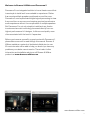 2
2
-
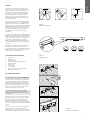 3
3
-
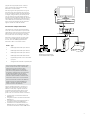 4
4
-
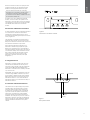 5
5
-
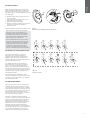 6
6
-
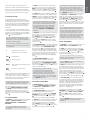 7
7
-
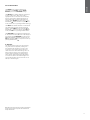 8
8
-
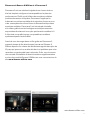 9
9
-
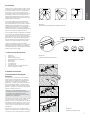 10
10
-
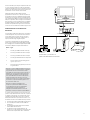 11
11
-
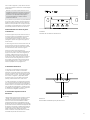 12
12
-
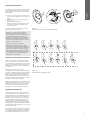 13
13
-
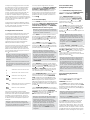 14
14
-
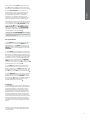 15
15
-
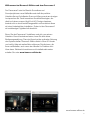 16
16
-
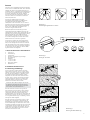 17
17
-
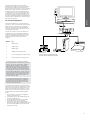 18
18
-
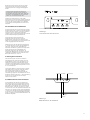 19
19
-
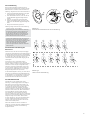 20
20
-
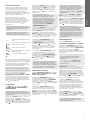 21
21
-
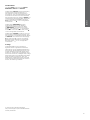 22
22
-
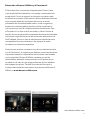 23
23
-
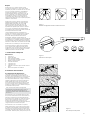 24
24
-
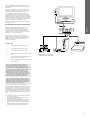 25
25
-
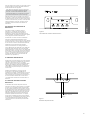 26
26
-
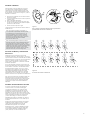 27
27
-
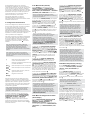 28
28
-
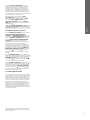 29
29
-
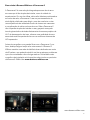 30
30
-
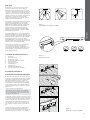 31
31
-
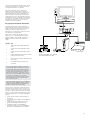 32
32
-
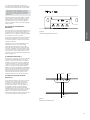 33
33
-
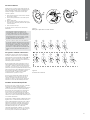 34
34
-
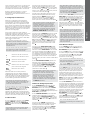 35
35
-
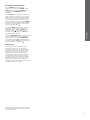 36
36
-
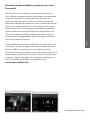 37
37
-
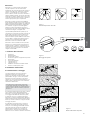 38
38
-
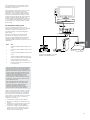 39
39
-
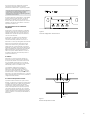 40
40
-
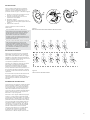 41
41
-
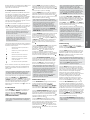 42
42
-
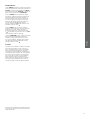 43
43
-
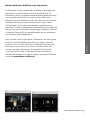 44
44
-
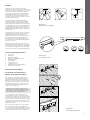 45
45
-
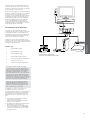 46
46
-
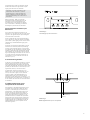 47
47
-
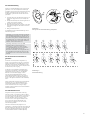 48
48
-
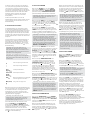 49
49
-
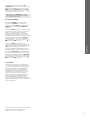 50
50
-
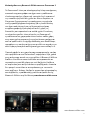 51
51
-
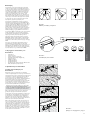 52
52
-
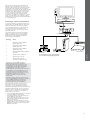 53
53
-
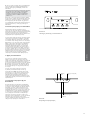 54
54
-
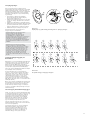 55
55
-
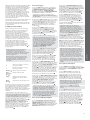 56
56
-
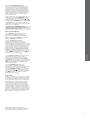 57
57
-
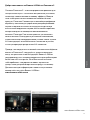 58
58
-
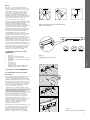 59
59
-
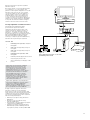 60
60
-
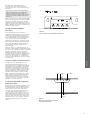 61
61
-
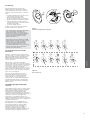 62
62
-
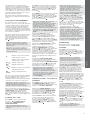 63
63
-
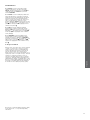 64
64
-
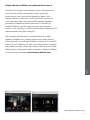 65
65
-
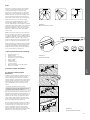 66
66
-
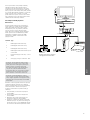 67
67
-
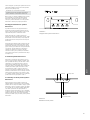 68
68
-
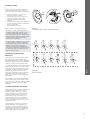 69
69
-
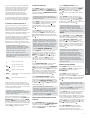 70
70
-
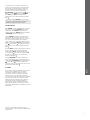 71
71
-
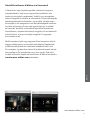 72
72
-
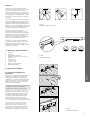 73
73
-
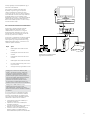 74
74
-
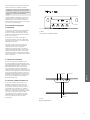 75
75
-
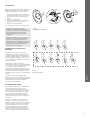 76
76
-
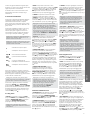 77
77
-
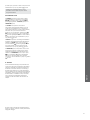 78
78
-
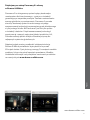 79
79
-
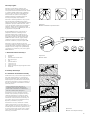 80
80
-
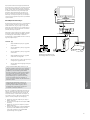 81
81
-
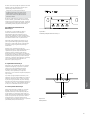 82
82
-
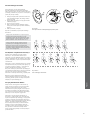 83
83
-
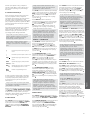 84
84
-
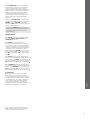 85
85
-
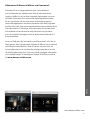 86
86
-
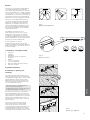 87
87
-
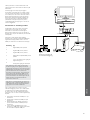 88
88
-
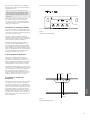 89
89
-
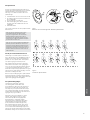 90
90
-
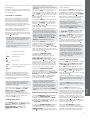 91
91
-
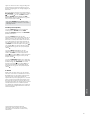 92
92
-
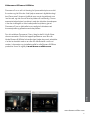 93
93
-
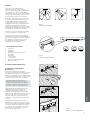 94
94
-
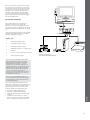 95
95
-
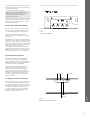 96
96
-
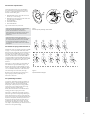 97
97
-
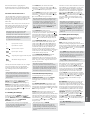 98
98
-
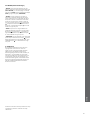 99
99
-
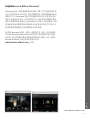 100
100
-
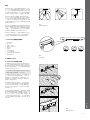 101
101
-
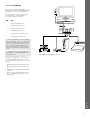 102
102
-
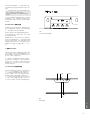 103
103
-
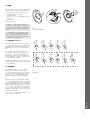 104
104
-
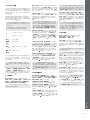 105
105
-
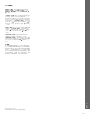 106
106
-
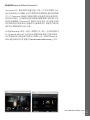 107
107
-
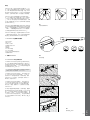 108
108
-
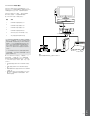 109
109
-
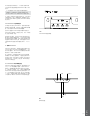 110
110
-
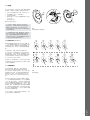 111
111
-
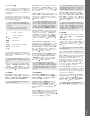 112
112
-
 113
113
Bowers & Wilkins Panorama 2 Instrukcja obsługi
- Typ
- Instrukcja obsługi
w innych językach
- čeština: Bowers & Wilkins Panorama 2 Uživatelský manuál
- español: Bowers & Wilkins Panorama 2 Manual de usuario
- italiano: Bowers & Wilkins Panorama 2 Manuale utente
- Deutsch: Bowers & Wilkins Panorama 2 Benutzerhandbuch
- svenska: Bowers & Wilkins Panorama 2 Användarmanual
- português: Bowers & Wilkins Panorama 2 Manual do usuário
- français: Bowers & Wilkins Panorama 2 Manuel utilisateur
- English: Bowers & Wilkins Panorama 2 User manual
- русский: Bowers & Wilkins Panorama 2 Руководство пользователя
- Nederlands: Bowers & Wilkins Panorama 2 Handleiding
Inne dokumenty
-
Panasonic SA-HE40 Instrukcja obsługi
-
Yamaha HTR-6230BL Instrukcja obsługi
-
Hyundai DXHS722 Instrukcja obsługi
-
Yamaha RX-V661 Instrukcja obsługi
-
Yamaha RXV1800BL Instrukcja obsługi
-
Yamaha HTR-6130BL - 500 Watt Home Theater Receiver Instrukcja obsługi
-
Yamaha RXV363-B - Home Theater Receiver Instrukcja obsługi
-
Yamaha HTR-6050 Instrukcja obsługi
-
Hyundai DV2H378DU Instrukcja obsługi
-
Yamaha RX-V861 Instrukcja obsługi